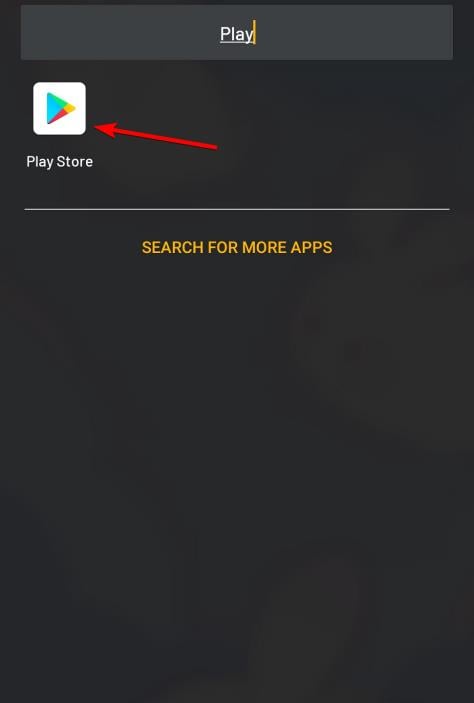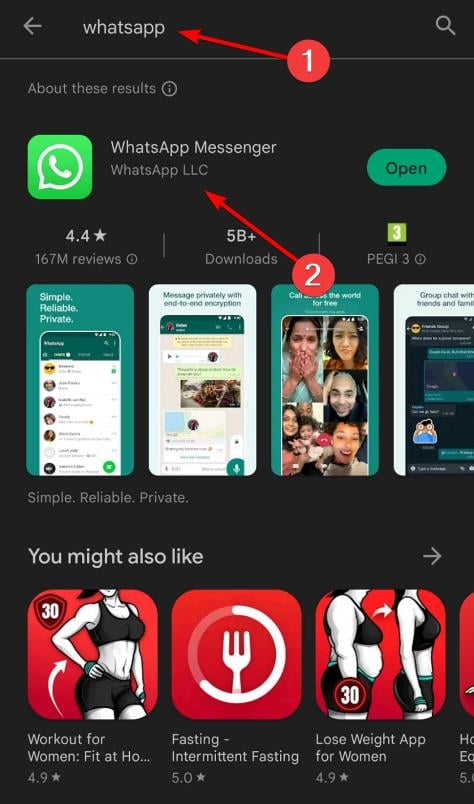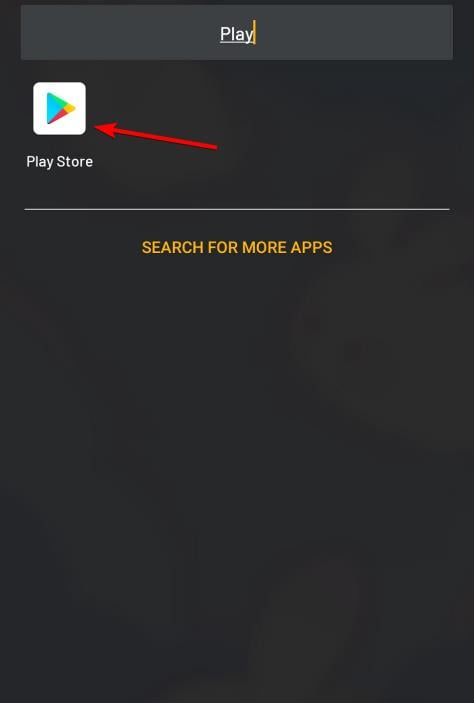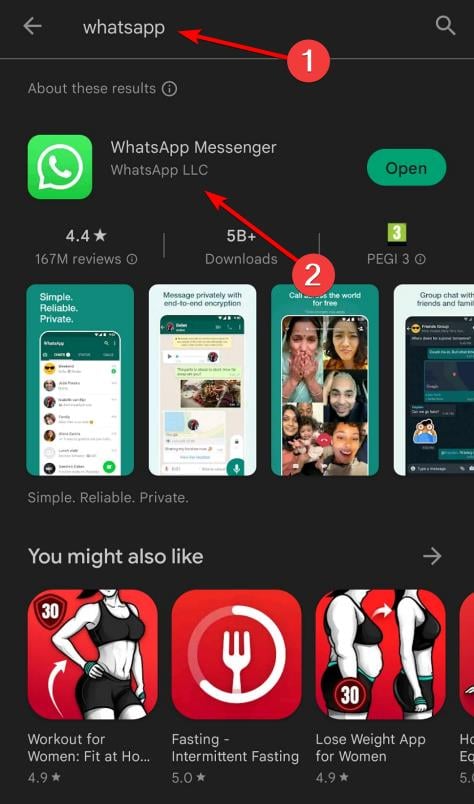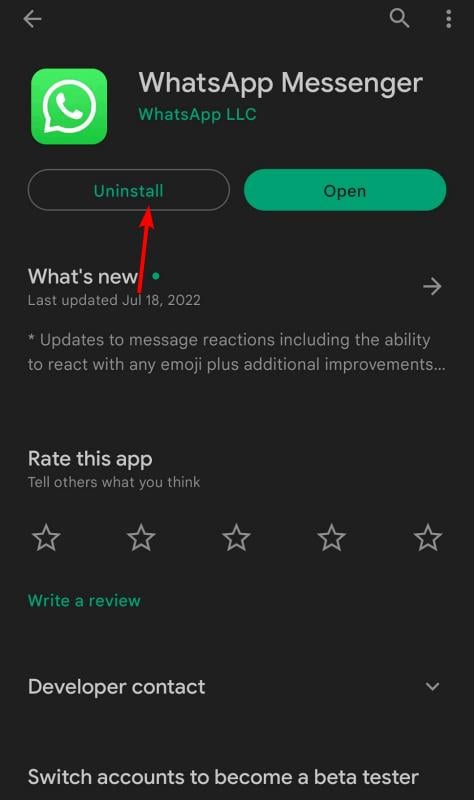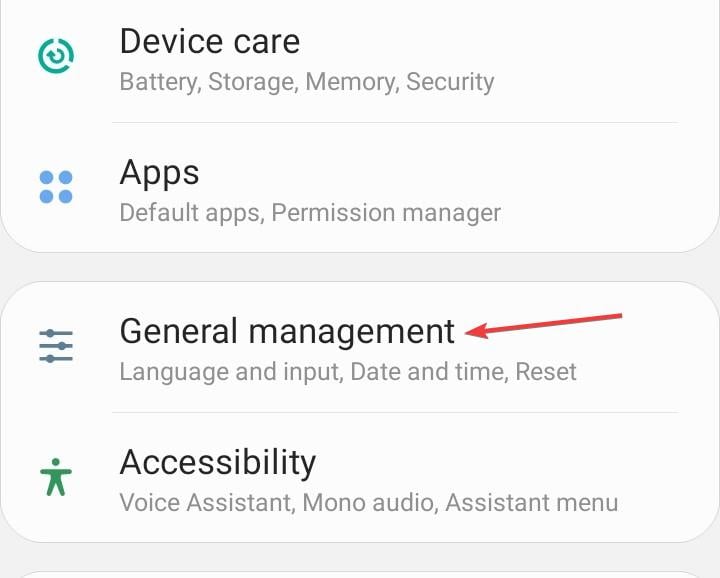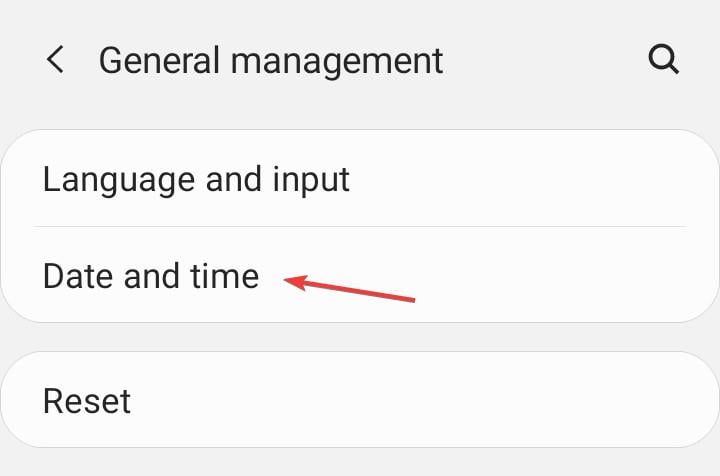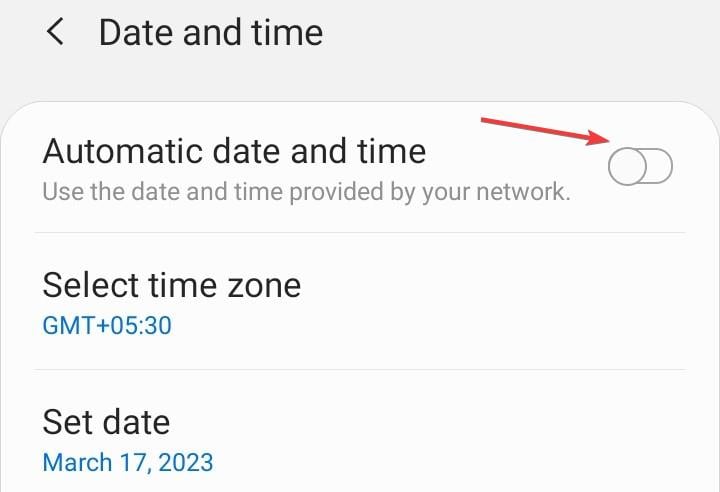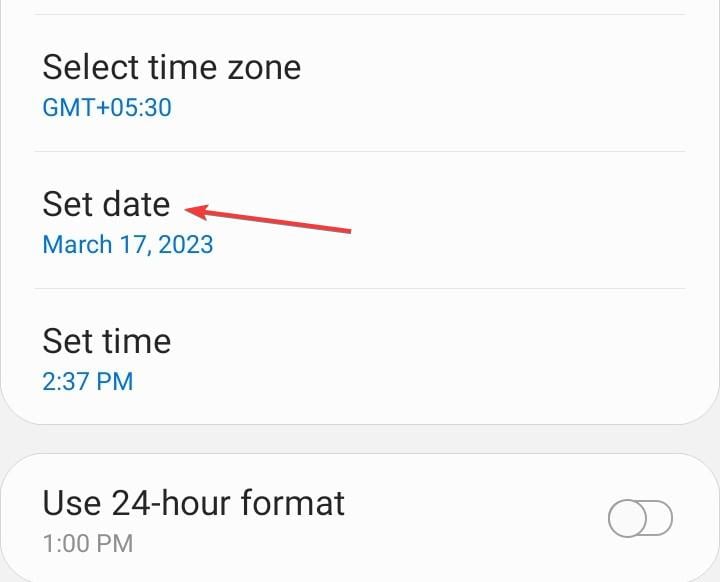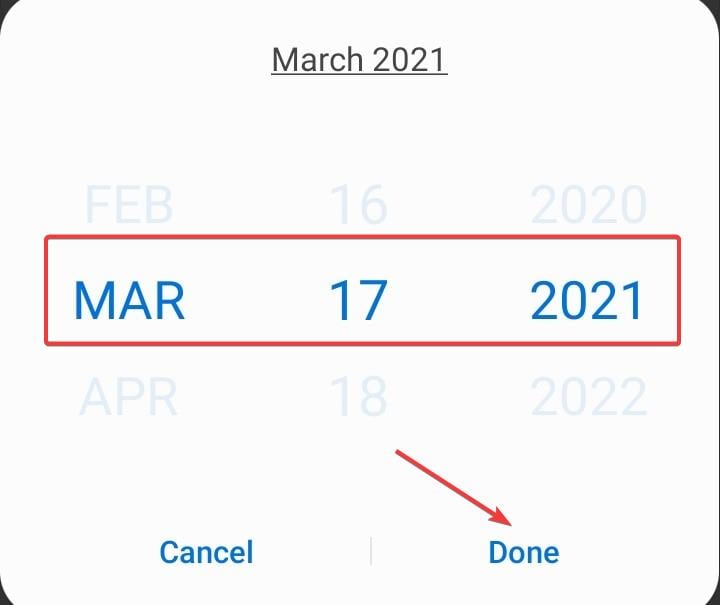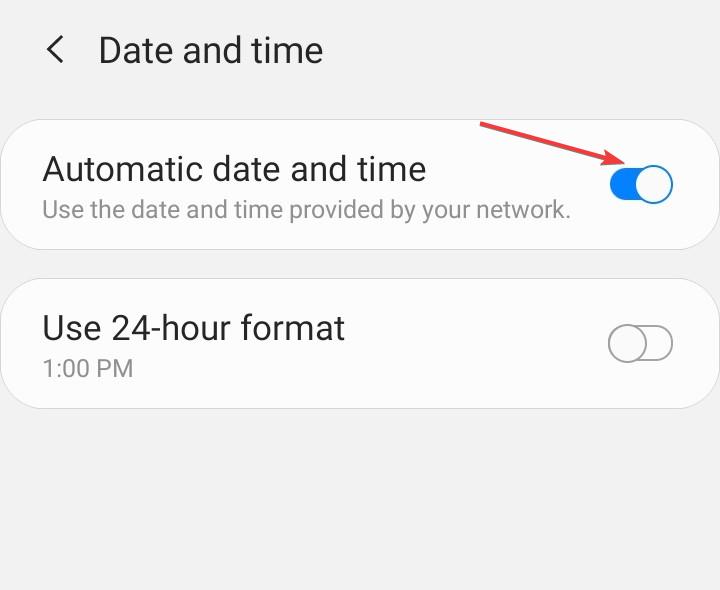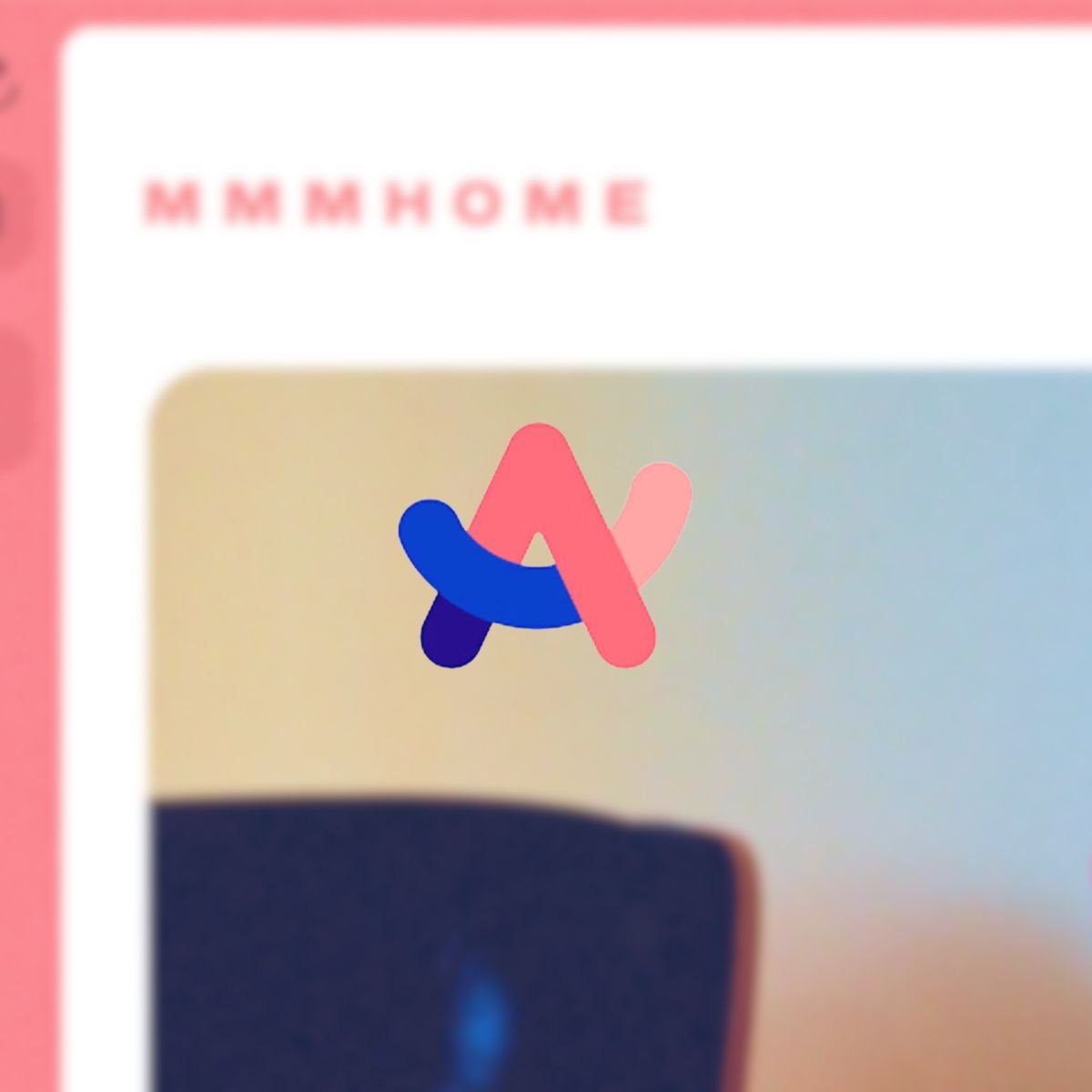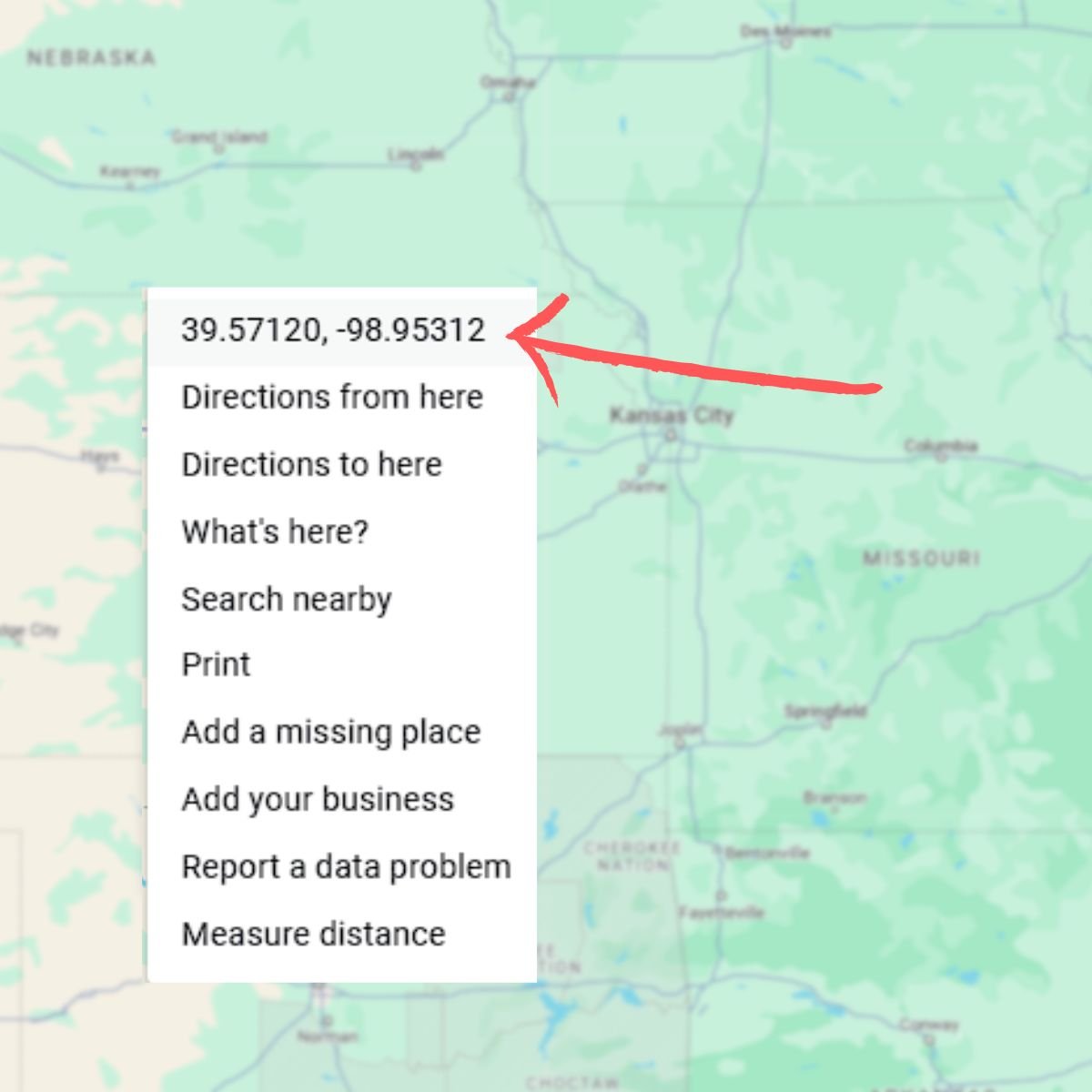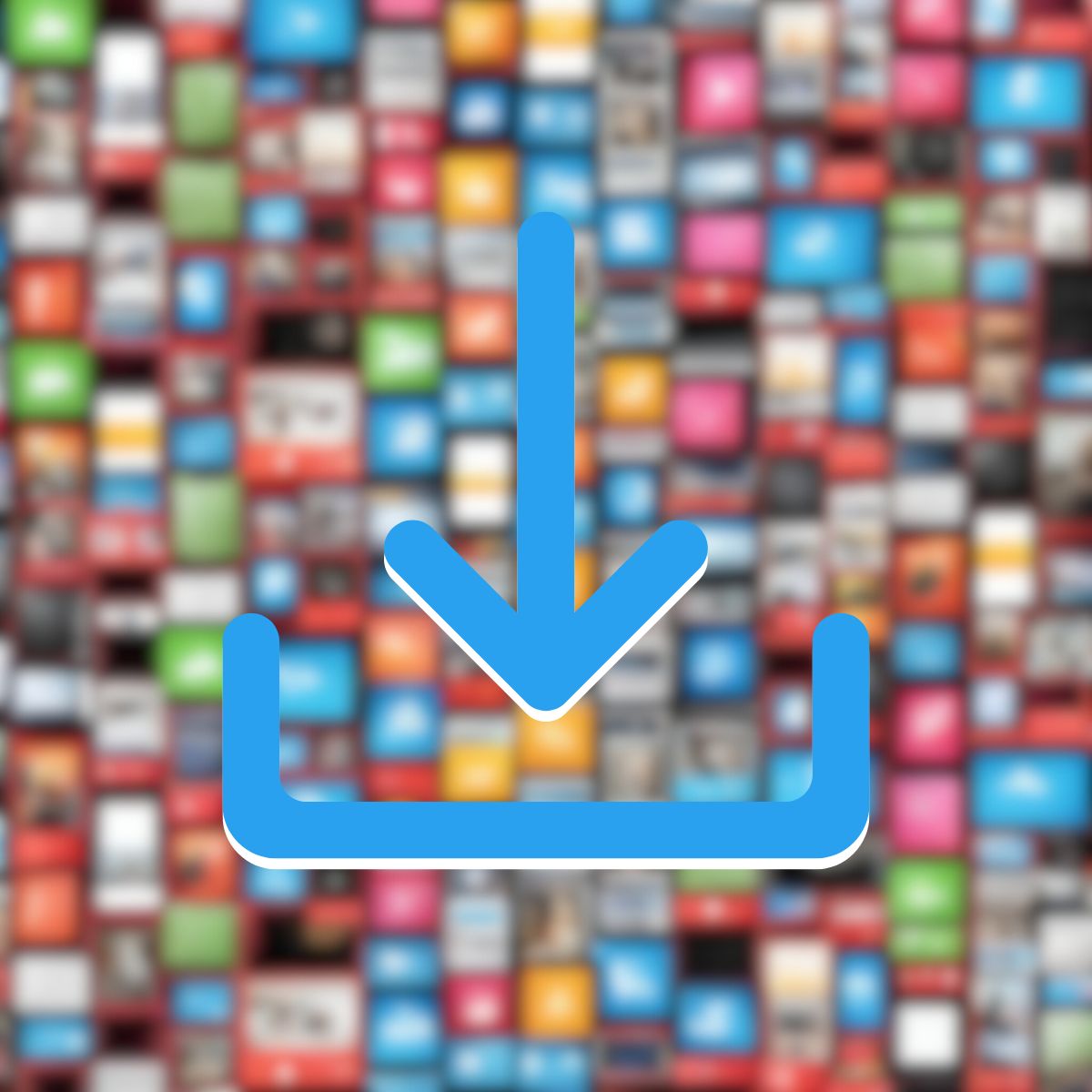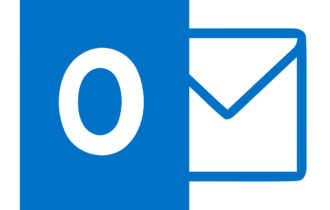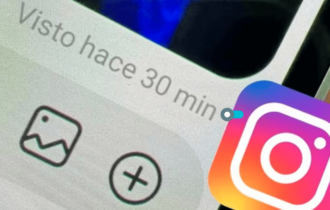Esta versión de WhatsApp Caducó: 4 Soluciones
6 min. read
Updated on
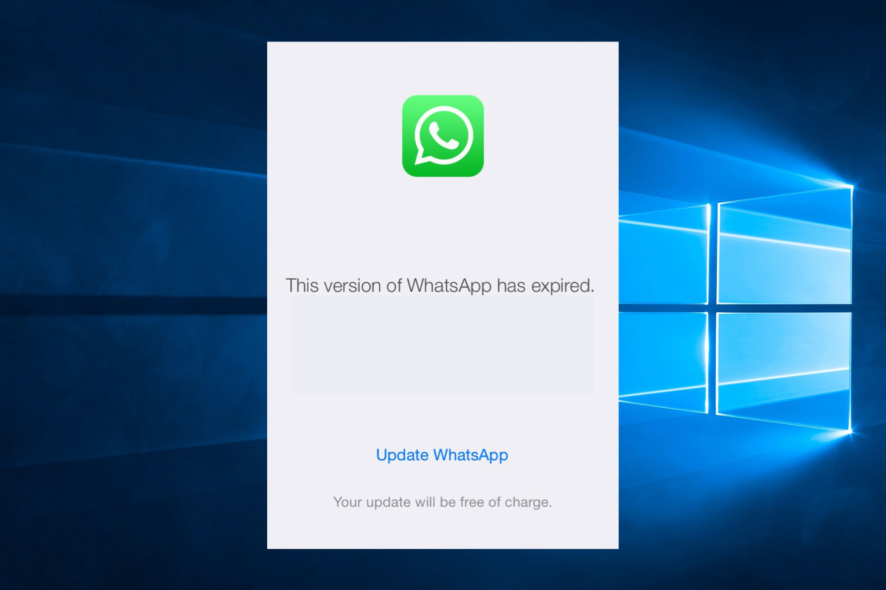
La versión de WhatsApp caducó. Este error ha aparecido en las pantallas de muchas personas. Ver este mensaje de error significa que no puedes acceder al messenger desde tu PC. Esto puede causar varios problemas, especialmente si necesitas acceder a la información almacenada en tu cuenta.
WhatsApp Web en tu PC funciona a través de tu teléfono. Y si tu teléfono no está conectado a Internet o a la red de WhatsApp, te encontrarás con este y muchos otros problemas.
Lo único que puedes hacer en tu PC es verificar tu conexión a Internet. Pero es posible que puedas solucionar el problema cambiando algunos ajustes de WhatsApp en tu teléfono.
¿Por qué dice mi WhatsApp que caducó?
Aquí tienes algunas razones por las que WhatsApp dice que caducó:
- Ejecutando una versión desactualizada de WhatsApp: WhatsApp lanza actualizaciones regulares para solucionar errores y mejorar la seguridad, y si no has actualizado la aplicación por un tiempo, es probable que la versión instalada ya no sea compatible.
- Problemas con los datos de la aplicación: Cuando faltan o están dañados los archivos críticos de WhatsApp, es probable que te encuentres con el error, aunque es una posibilidad rara.
- Cookies del navegador dañadas: También puedes recibir el error Esta versión de WhatsApp caducó en la web, y generalmente se debe a cookies del navegador dañadas. Borrarlas suele solucionar el problema.
Consejo rápido:
Abre WhatsApp desde un navegador. Recomendamos probar con OperaOne porque tiene integraciones nativas para aplicaciones de redes sociales, incluido WhatsApp. Debes agregar tus credenciales y obtendrás un acceso rápido.
La integración del navegador te permite verificar tus mensajes y hacer llamadas, tal como lo harías en la aplicación. No es necesario abrir nuevas pestañas o ventanas, solo expande la barra lateral.

Opera One
¡Chatea en WhatsApp sin errores gracias a la interfaz integrada de Opera One!¿Cómo solucionar el error de Esta versión de WhatsApp Caducó?
1. Actualiza WhatsApp en tu teléfono
- Desplázate por la lista de aplicaciones de tu teléfono y selecciona Play Store.
- Busca WhatsApp y selecciona el primer resultado de la parte superior.
- Si está disponible el botón Actualizar, presiónalo y espera a que termine el proceso de actualización. Esta es una forma de solucionar el error Esta versión de WhatsApp caducó.
En el caso de los usuarios que recibieron el mensaje Esta versión de WhatsApp caducó en un iPhone, puedes hacer lo mismo, pero ve a la App Store en lugar de la Play Store. Encontrarás la aplicación de WhatsApp allí junto con el botón de Actualizar.
2. Reinicia tu dispositivo móvil
Algunas personas han informado que pudieron resolver el problema simplemente reiniciando sus teléfonos, lo cual puede parecer una opción simple.
Se recomienda que apague y reinicie su teléfono al menos una vez por semana por varias razones. Todos estos tienen un propósito que vale la pena, incluido lo siguiente: preservar la memoria, evitar fallas del sistema, mejorar el rendimiento general y prolongar la vida útil de la batería.
Por lo tanto, te recomendamos reiniciar tu dispositivo si obtienes el error Esta versión de WhatsApp caducó y luego verificar si se ha resuelto.
3. Vuelve a instalar WhatsApp en tu teléfono
- Abre Play Store o App Store en tu dispositivo móvil.
- Busca WhatsApp y tócalo para abrir la página.
- Haz clic en Desinstalar y espera a que se complete el proceso.
- Una vez completado el proceso, simplemente haz clic en Instalar para descargar la aplicación nuevamente y luego verifica si esto solucionó tu problema.
4. Cambia la fecha y hora en tu teléfono
- Abre WhatsApp y mantenlo ejecutándose en segundo plano.
- Ahora ve a Configuración y haz clic en Gestión general.
- Selecciona la Fecha y hora.
- Desactiva la opción de fecha y hora automática si está activada.
- Luego, selecciona en Establecer fecha.
- Cambia la fecha y hora de la configuración de tu teléfono a una fecha hace uno o dos años en el pasado y toca en Aceptar.
- WhatsApp te mostrará una notificación y recibirás algunos mensajes automatizados debido al cambio.
- Espera 5 minutos, y sin cerrar la aplicación, ve a la configuración de Fecha y hora y luego habilita la opción de fecha y hora Automática.
- Esto debería hacer que WhatsApp funcione normalmente.
Aunque no recomendamos este método, es una solución alternativa eficiente si no quieres actualizar tu aplicación de WhatsApp.
Siempre puedes usar el cliente web de WhatsApp siempre que lo tengas conectado a tu dispositivo móvil.
Esta es una forma más confiable, y la recomendamos encarecidamente. Simplemente ve a WhatsApp for Web y comienza a chatear.
¿Qué sucede si no actualizo WhatsApp?
Si te niegas a aceptar la política actualizada de privacidad del usuario de WhatsApp, es posible que pierdas gradualmente el acceso a la mayoría de los servicios de la aplicación.
WhatsApp te enviará constantemente recordatorios para que aceptes la nueva política, y después de unas semanas, la empresa comenzará a deshabilitar algunas de las funciones para los usuarios que no hayan aceptado la actualización ni la nueva política.
Una de ellas es la capacidad de conectarse a la versión web de la aplicación para convencerte de realizar la actualización.
Después de eso, WhatsApp comenzará a enviar lo que llama recordatorios persistentes. Una vez que esto comience, los usuarios no podrán ver su lista de conversaciones de WhatsApp, y la única funcionalidad disponible para ellos será la capacidad de responder o realizar llamadas de audio o video.
Cuando llegue un aviso de WhatsApp a tu teléfono, tendrás la opción de leer el mensaje o responderlo.
Por lo tanto, si quieres seguir utilizando la aplicación, se recomienda que la mantengas actualizada para estar al tanto de sus términos y condiciones, y características.
También recomendamos que eches un vistazo a las 7 soluciones fáciles si WhatsApp muestra el mensaje el navegador no es compatible en caso de que encuentres este error.
En este artículo, exploramos la mejor manera de lidiar con el mensaje de error Esta versión de WhatsApp caducó. No dudes en informarnos si esta guía te ha ayudado utilizando la sección de comentarios a continuación.